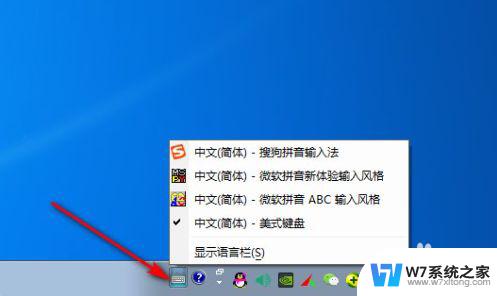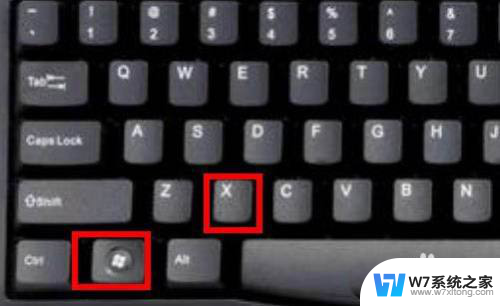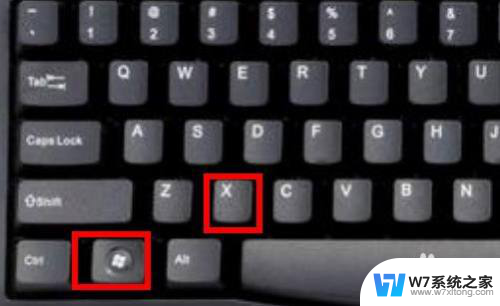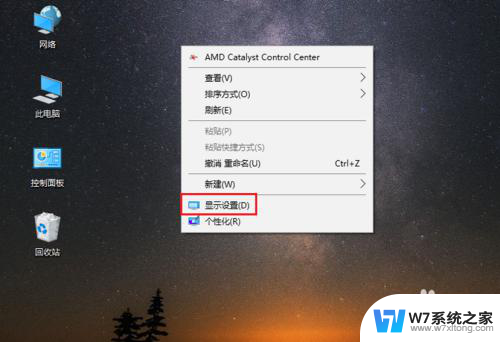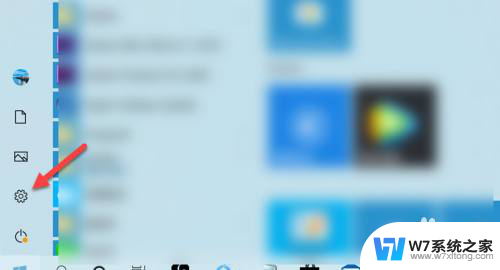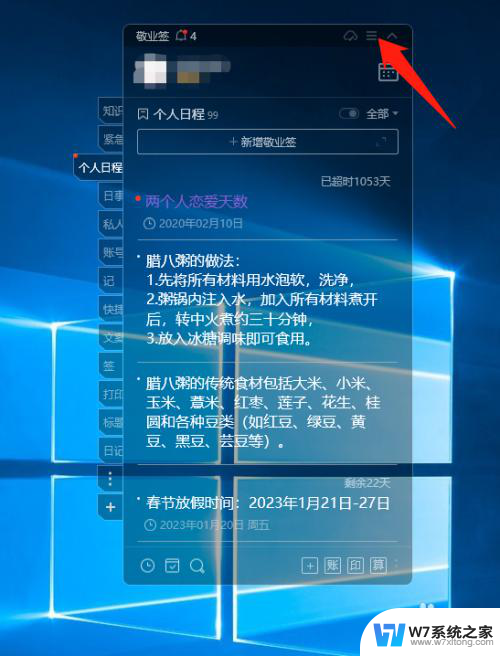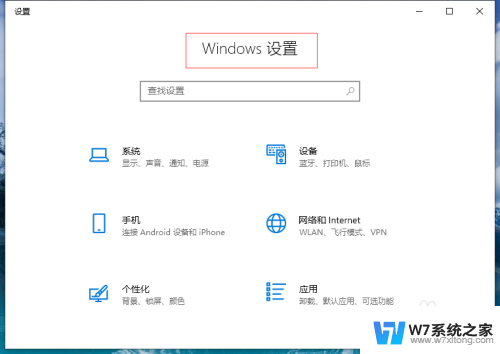win10微软拼音繁体字改成简体怎么改 WIN10电脑输入法怎么调整繁体字为简体字
更新时间:2024-04-05 10:51:17作者:yang
Win10电脑输入法默认为简体字输入,但有时候我们需要调整为繁体字输入,在Win10系统中,通过微软拼音输入法可以很方便地实现这一功能。只需要打开输入法设置,选择繁简切换的选项,即可将繁体字转换为简体字,让我们在使用电脑时更加方便快捷。希望以上方法可以帮助到您。
方法如下:
1.打开WIN10设置界面,首先在键盘设置中找到并点击【微软拼音输入法】。
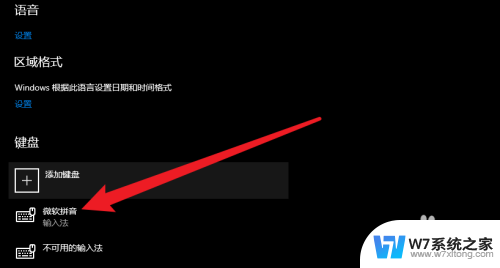
2.随后,在微软拼音输入法页面点击【常规】选项。
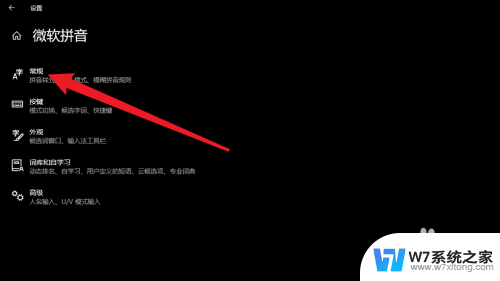
3.最后,在常规页面点击选择字符集【简体中文】即可。
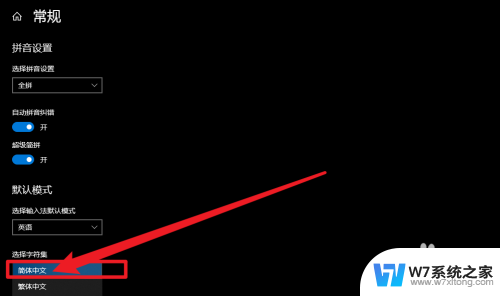
以上是如何将Win10 Microsoft Pinyin从繁体字改为简体字的全部内容,如果你遇到相同的情况,请参考我的方法进行处理,希望对大家有所帮助。